Jak wyczyścić bibliotekę multimediów WordPress
Opublikowany: 2023-01-17Mimo że większość hostów nie ogranicza przestrzeni dyskowej, czyszczenie witryny jest nadal dobrym pomysłem. Jeśli tego nie zrobisz, możesz skończyć z wieloma plikami multimedialnymi, których nie używasz, co może ostatecznie spowolnić działanie. Wraz z rozwojem witryny WordPress możesz otrzymać setki lub tysiące obrazów i to jest jeden z powodów, dla których powinieneś wyczyścić swoją bibliotekę multimediów WordPress.
Łatwo jest przesyłać i usuwać pliki multimedialne w WordPress, co jest dobrą rzeczą. Oznacza to, że nie masz powodu, aby nie usuwać co jakiś czas nieużywanych obrazów. Gdy to zrobisz, Twoja witryna powinna działać lepiej, a przepływy pracy powinny być lepsze.
W tym artykule dowiesz się, jak ręcznie i za pomocą wtyczki wyczyścić bibliotekę multimediów WordPress. Ponadto poznasz również wskazówki, jak zoptymalizować swoją bibliotekę multimediów. Więc zacznijmy.
Co to jest biblioteka multimediów WordPress?
Biblioteka multimediów WordPress to zbiór wszystkich obrazów, plików audio i wideo oraz dokumentów, które przesłałeś na swoją stronę internetową. Możesz uzyskać dostęp do biblioteki multimediów z pulpitu nawigacyjnego WordPress.
Aby uzyskać dostęp do biblioteki multimediów.
- Najpierw zaloguj się do pulpitu administratora WordPress.
- Kliknij Media i wybierz Biblioteka.
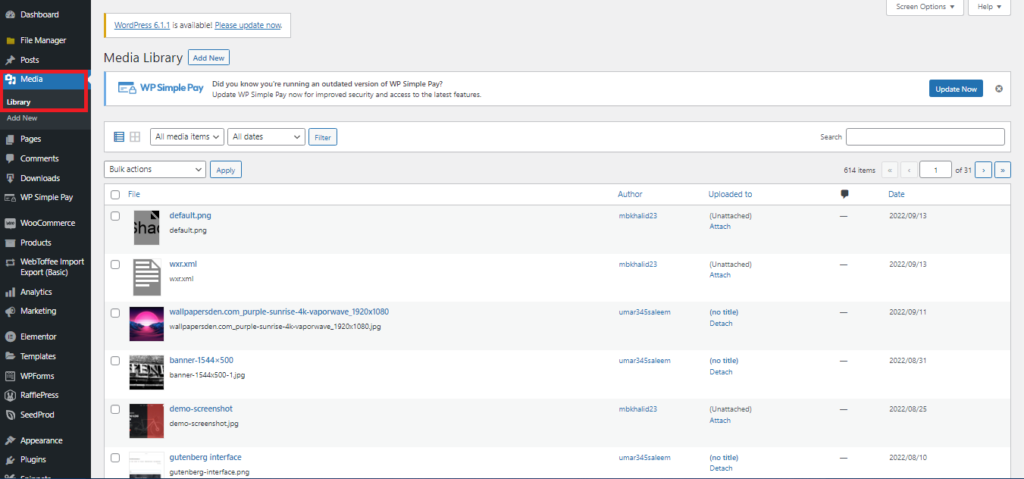
Tutaj znajdziesz wszystkie swoje pliki multimedialne i dokumenty, którymi możesz zarządzać z jednego miejsca. Przejdźmy teraz do następnego ważnego pytania; dlaczego warto posprzątać swoją bibliotekę multimediów? Dowiedzmy się tego.
Dlaczego warto wyczyścić bibliotekę multimediów w WordPress?
Może istnieć wiele dobrych powodów, aby zachować pliki, których nie używasz na co dzień w pracy. Na przykład może być konieczne zachowanie niezbędnych rachunków lub oficjalnych dokumentów. Ale trudno będzie uzasadnić wiele nieużywanych plików multimedialnych w Twojej witrynie WordPress.
Teraz, jeśli mówisz o stronie internetowej, pliki multimedialne zajmują znaczną część twojego przydziału. Możesz już nie potrzebować starych plików multimedialnych podczas dodawania nowych produktów lub aktualizowania stron docelowych lub postów na blogu. Ale jeśli trzymasz je w bibliotece, pozostaną tam, zajmując miejsce i utrudniając znalezienie odpowiednich plików.
Poza tym chciałbyś uniknąć konieczności przeglądania dziesiątek stron plików, aby od razu znaleźć jedno zdjęcie, którego potrzebujesz. Podobnie jak czyste biuro, dobrze zorganizowana biblioteka multimediów jest warta pracy, ponieważ może codziennie zaoszczędzić czas i stres.
Co więcej, wszystkie zbędne pliki mogą spowolnić działanie Twojej witryny i kosztować Cię więcej każdego miesiąca, w zależności od Twojego planu hostingowego. Jeśli więc chcesz obniżyć koszty opłaty hosta, spróbuj wyczyścić swoją bibliotekę multimediów WordPress.
Innym problemem, z którym będziesz musiał się zmierzyć, mając zagraconą bibliotekę multimediów, są duże kopie zapasowe. Ponieważ jeśli wybrałeś automatyczną kopię zapasową, będziesz mieć duże pliki kopii zapasowych, które będą trudne w obsłudze.
To tylko niektóre z powodów, dla których powinieneś usunąć niepotrzebne pliki multimedialne z biblioteki WordPress. Teraz rzućmy okiem na niektóre z najlepszych wtyczek do czyszczenia multimediów dla WordPress.
Najlepsze wtyczki Media Cleaner dla WordPress
Wraz z rozwojem Twojej witryny baza danych WordPress zacznie gromadzić niepotrzebne pliki, których już nie potrzebujesz. Obejmuje to spamerskie komentarze, pliki multimedialne, których już nie używasz, stare wersje Twoich postów, elementy przeniesione do kosza i wpisy, które nie działają. Jak powiedzieliśmy wcześniej, jeśli twoja baza danych gromadzi te bezużyteczne pliki, przeciąży twój serwer i spowolni twoją stronę internetową. Tutaj do gry wchodzą wtyczki WordPress.
Po zainstalowaniu wtyczki pomoże Ci znaleźć i usunąć wszystkie niepotrzebne pliki w bazie danych. Spowoduje to usunięcie nieużywanych obrazów i innych plików oraz zwolnienie miejsca w pamięci. W ten sposób unikniesz niepotrzebnego obciążenia serwerów.
Teraz powodem, dla którego powinieneś używać wtyczek, jest to, że używają one unikalnych algorytmów, aby pokazać Ci wszystkie niepotrzebne pliki, które są przechowywane w Twojej witrynie. Otrzymujesz również dostęp do szczegółowej kontroli, która pozwala wybierać pliki, które chcesz zachować w systemie.
Teraz zacznijmy od listy wtyczek do czyszczenia multimediów dla WordPress.
1) Środek do czyszczenia mediów
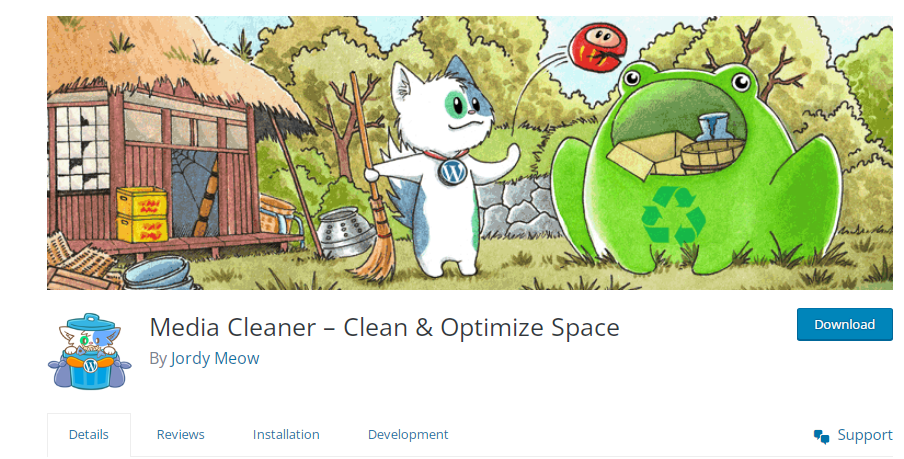
Jeśli chcesz wyczyścić bibliotekę multimediów WordPress lub po prostu usunąć nieużywane obrazy w WordPress, Media Cleaner jest najlepszą opcją. Korzystając z Media Cleaner, wszystkie pliki opisane jako „nieużywane” zostaną wyświetlone na pulpicie nawigacyjnym, w którym można je usunąć. Wszystkie usunięte pliki są przenoszone do wewnętrznego kosza, dzięki czemu można je ponownie sprawdzić przed trwałym usunięciem.
Oto niektóre z najważniejszych funkcji Media Cleaner.
Cechy
- Pomaga oczyścić bibliotekę multimediów WordPress i uszkodzone pliki.
- Możesz usunąć zidentyfikowane nieużywane pliki z dedykowanego pulpitu nawigacyjnego.
- Umożliwia ponowne sprawdzenie przed trwałym usunięciem.
- Obsługa WP-CLI w wersji premium.
- Dokładnie odgaduje Twoje pliki multimedialne, analizując wersję online Twojej witryny. (Premia)
- Porównuje Twoją kolekcję multimediów z katalogiem fizycznym/przesyłania. (Premia)
cennik
Media Cleaner ma zarówno darmowe , jak i płatne wersje. Wersja płatna zaczyna się od 29 USD rocznie. Poza tym deweloper oferuje również pełny zwrot pieniędzy w ciągu pierwszych dwóch tygodni.
2) Optymalizacja WP
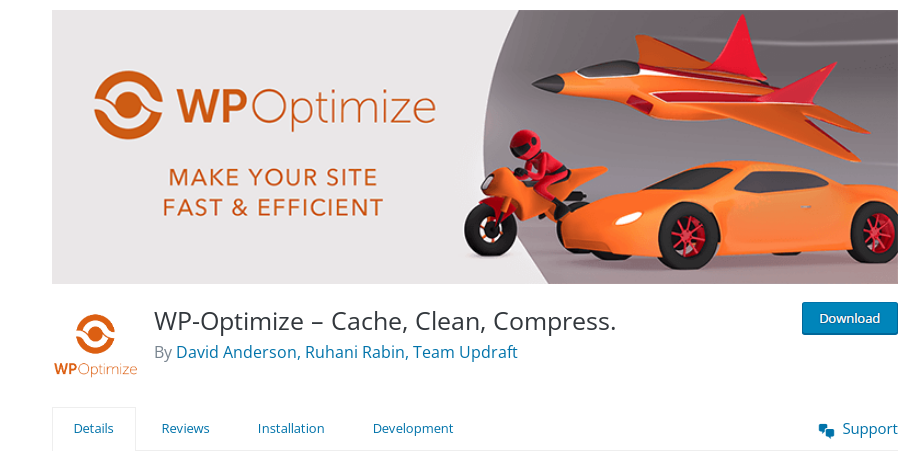
WP-Optimize to kolejna popularna i szeroko stosowana wtyczka, która może pomóc oczyścić bibliotekę multimediów WordPress, skompresować obrazy i buforować całą witrynę, aby działała szybciej.
Wtyczka pomoże Ci zwolnić bibliotekę multimediów WordPress, usuwając wszystkie niepotrzebne pliki, defragmentując tabele bazy danych, optymalizując bazę danych bez użycia jakichkolwiek zapytań MySQL i tak dalej. Możesz ustawić tę wtyczkę, aby usuwała nieużywane obrazy lub obrazy ustawione w określonym rozmiarze. Możesz także ustawić harmonogram optymalizacji, który najlepiej pasuje do Twojej witryny.
Oto niektóre funkcje zoptymalizowane pod kątem WP.
Cechy
- Oczyść bibliotekę multimediów, zoptymalizuj obrazy i buforuj swoją witrynę.
- Może wykrywać i usuwać niepotrzebne dane, takie jak niezatwierdzone komentarze, usunięte pliki i pingbacki.
- Automatycznie czyści bazę danych co tydzień.
- Wyświetla informacje o bazie danych, takie jak ilość zaoszczędzonego miejsca.
cennik
WP-Optimize jest dostępny zarówno w wersji bezpłatnej , jak i płatnej . Wersja płatna zaczyna się od 49 USD rocznie.
3. WP-Sweep
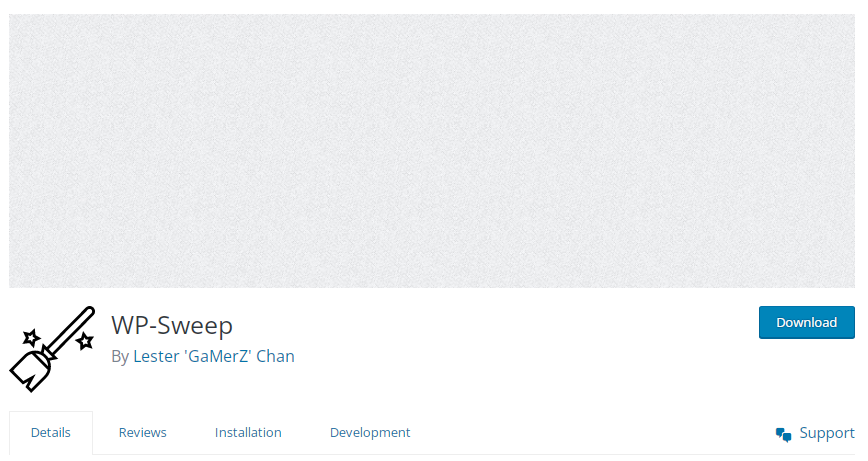
Na koniec mamy WP-Sweep, kolejną z najlepszych wtyczek czyszczących WordPress do czyszczenia biblioteki multimediów WordPress. Jest to jedna z najpopularniejszych wtyczek, która pomaga usuwać nieużywane obrazy z WordPress, w tym automatyczne wersje robocze, poprawki, usunięte komentarze i tak dalej. Ta wtyczka ma wbudowane funkcje usuwania WordPress zamiast zapytań o usuwanie MySQL. Możesz „przeczesywać” swoje pliki po jednej kategorii na raz lub wybrać „przeczesywać wszystko”, aby usunąć wszystko.
Oto kilka kluczowych funkcji WP-Sweep.
Cechy
- Używa domyślnych funkcji usuwania WordPress zamiast zapytań usuwających MySQL.
- Czyści automatyczne wersje robocze, duplikaty plików, nieużywane elementy, usunięte komentarze i tak dalej.
- Działa z poleceniami WP-CLI.
- Pomóż zoptymalizować tabele bazy danych.
cennik
Możesz pobrać tę wtyczkę z katalogu wtyczek WordPress.

Jak wyczyścić bibliotekę multimediów WordPress
Istnieją różne sposoby czyszczenia biblioteki multimediów WordPress. Możesz to zrobić ręcznie lub za pomocą wtyczki. Najpierw przyjrzymy się procedurze ręcznej.
Ręcznie
Możesz przejść bezpośrednio z pulpitu nawigacyjnego, aby ręcznie wyczyścić bibliotekę multimediów WordPress.
- Kliknij Media > Biblioteka.
Zostaną wyświetlone wszystkie przesłane obrazy.
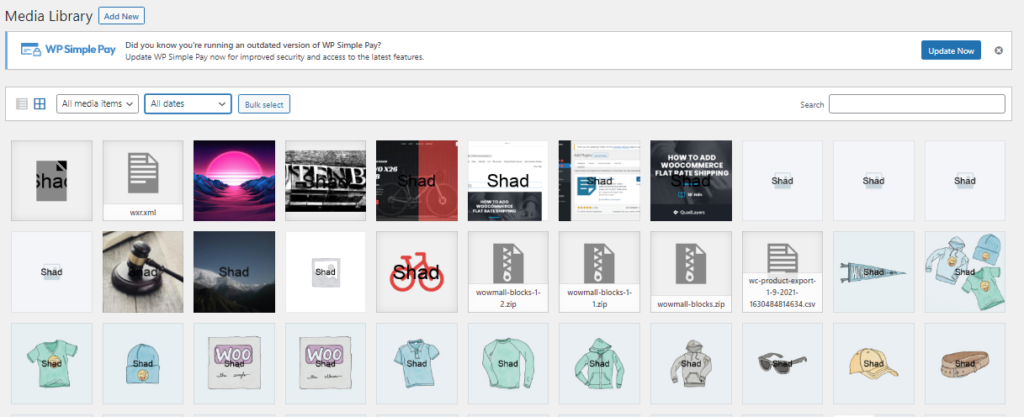
Pojedynczy obraz można szybko usunąć z biblioteki multimediów. Kliknij film lub zdjęcie, które chcesz usunąć, a otworzy się okno. Okno pokaże plik multimedialny, odpowiednie informacje i metadane obrazu.
W prawym dolnym rogu okna zobaczysz opcję „Usuń trwale”. Kliknij ją i potwierdź.
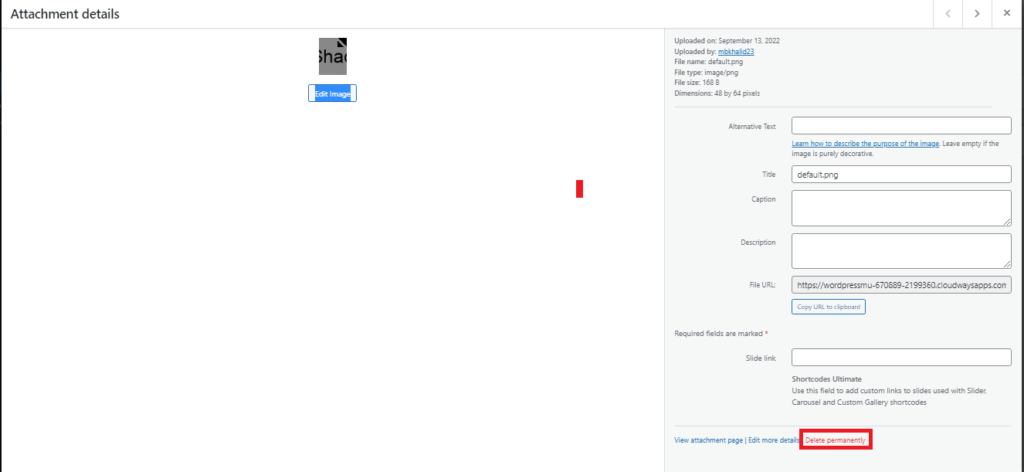
Możesz także kliknąć „Wybierz zbiorczo”, aby usunąć wiele plików multimedialnych.
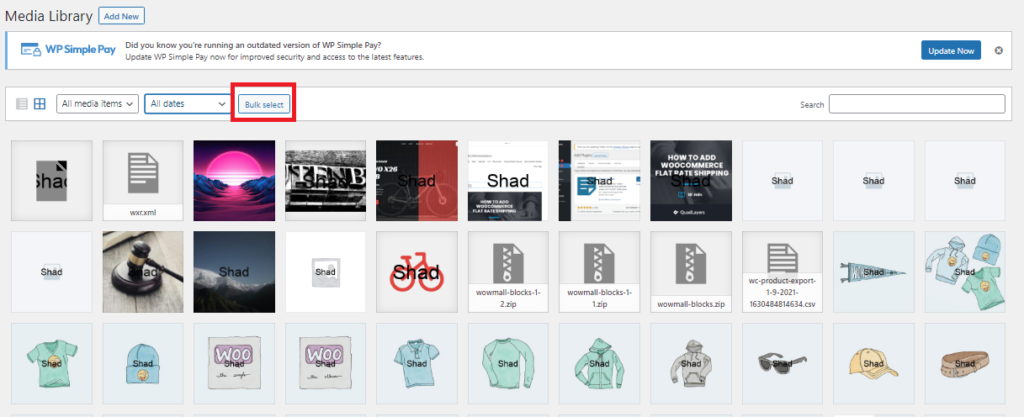
Korzystanie z wtyczki
Użyjemy wtyczki Media Cleaner do wyczyszczenia biblioteki multimediów WordPress. Przejdźmy krok po kroku.
Zainstaluj wtyczkę.
- Zaloguj się do administratora WordPress.
- Przejdź do wtyczek> Dodaj nowy
- Napisz Media Cleaner w pasku wyszukiwania.
- Kliknij „Zainstaluj teraz”.
- Po instalacji aktywuj wtyczkę.
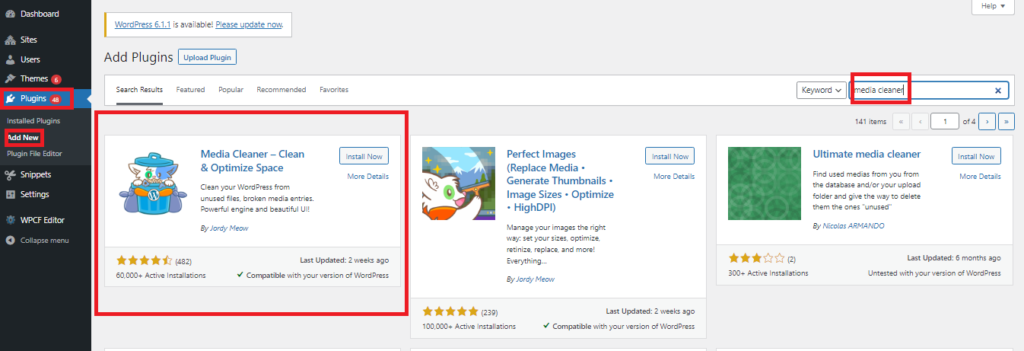
Utwórz kopię zapasową WordPress (opcjonalnie)
Co się stanie, jeśli przypadkowo usuniesz coś, czego nadal chcesz używać w przyszłości? Tak więc przed użyciem wtyczki Media Cleaner omówmy tworzenie kopii zapasowej witryny i bazy danych WordPress. Ogólnie rzecz biorąc, zawsze dobrze jest regularnie tworzyć kopie zapasowe witryn i baz danych. Na przykład, jeśli używasz wtyczki, takiej jak Media Cleaner, konieczne jest wykonanie kopii zapasowej. Wtyczka usuwa z serwera pliki, których nie można cofnąć.
Skonfiguruj Media Cleaner
W menu pulpitu nawigacyjnego kliknij Meow Apps> Media cleaner.
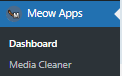
Darmowa wersja wtyczki może domyślnie skanować bibliotekę multimediów, więc możesz pozostawić większość ustawień bez zmian. To sprawia, że ta wtyczka jest doskonałym wyborem, ponieważ jest łatwa w użyciu.
Zaznacz pole, aby rejestrować aktywność wtyczki. Możesz odzyskać usunięte pliki z kopii zapasowych, korzystając z informacji dziennika. Tak więc w sekcji dziennika kliknij „Włącz”.
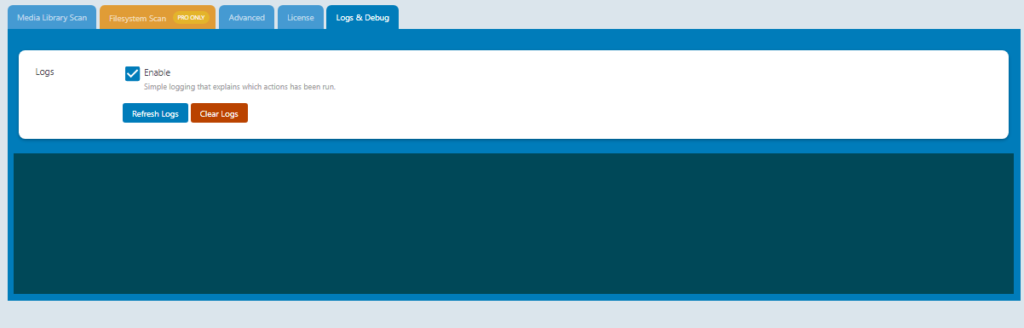
Wyczyść bibliotekę multimediów
Przejdź do „Media” i kliknij „Cleaner”.
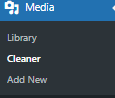
Kliknij przycisk „Skanuj”, aby rozpocząć.
Jeśli wtyczka znajdzie obrazy, które nie należą do strony lub postu, wyświetli komunikat „znaleziono problemy”.
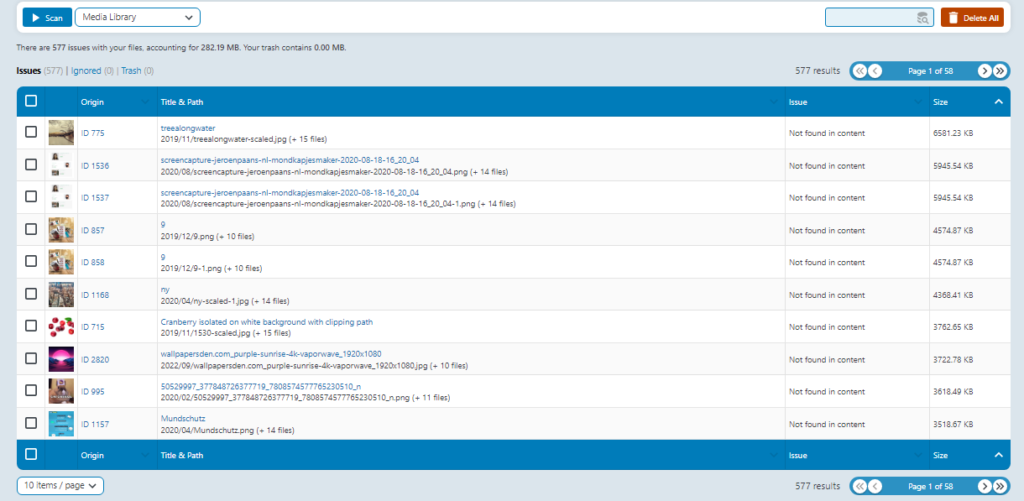
Jeśli chcesz usunąć znalezione obrazy, zaznacz je i kliknij usuń.
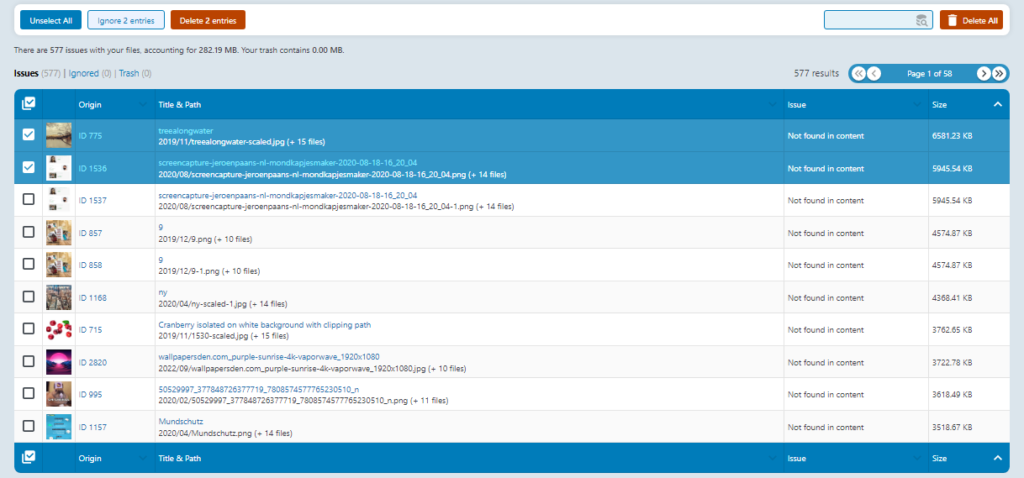
Lub kliknij „Usuń wszystko”.
Ta wtyczka przypomina nam, że po usunięciu obrazów nie można tego cofnąć. Domyślnie WordPress nie umieszcza plików multimedialnych w koszu, ale usuwa je na dobre. Dodanie tego kodu do pliku wp-config.php spowoduje włączenie funkcji kosza:
| zdefiniuj('MEDIA_TRASH', prawda); |
Pamiętaj, że musisz dodać tekst przed zamknięciem.
Gdy to zrobisz, strona ładuje się ponownie. W tym momencie, jeśli usuniemy pliki wyników skanowania, trafią one do kosza, zamiast zostać trwale usunięte.
Dzięki temu możemy sprawdzić witrynę, aby upewnić się, że żadne istotne obrazy nie zostały usunięte. Po upewnieniu się, że nie ma błędów, możemy kliknąć „Kosz”, a następnie kliknąć przycisk Opróżnij kosz, aby usunąć pliki z kosza.
![]()
Wskazówki dotyczące optymalizacji biblioteki multimediów
Zawsze dobrze jest mieć swoje pliki pod ręką przez cały czas. Ale może być bałagan, gdy biblioteka multimediów staje się zbyt wypchana. Aby zapobiec zbyt dużemu rozmiarowi biblioteki multimediów, możesz zastosować następujące środki ostrożności.
Skompresuj obrazy przed przesłaniem
Jeśli chodzi o optymalizację obrazów lub plików, kompresja obrazu jest istotnym czynnikiem. Możesz użyć programu Adobe Photoshop lub innych narzędzi online do skompresowania obrazów przed przesłaniem ich do biblioteki WordPress Media.
Prześlij mniejsze obrazy
Skalowanie obrazu to kolejny istotny czynnik, jeśli chodzi o optymalizację obrazu. Podczas bezpośredniego przesyłania obrazów/zdjęć ze smartfonów/aparatów. Zwykle są wysokiej jakości i mają ogromne rozmiary plików. Te ogromne obrazy są zwykle kompresowane za pomocą HTML lub CSS, jednak przeglądarka odwiedzającego pobiera obraz w pełnym rozmiarze. Tego rodzaju obrazy nie są zoptymalizowane pod kątem internetu.
Aby zmniejszyć miejsce w bibliotece multimediów, zalecamy przesyłanie małych obrazów o wymiarach odpowiadających rozmiarom w pikselach, których używasz w swojej witrynie.
Zoptymalizuj swoje obrazy
Optymalizacja obrazów polega na znalezieniu odpowiedniej równowagi między rozmiarem pliku a jakością obrazu. Optymalizacja obrazów ma wiele zalet, takich jak szybsze ładowanie witryny, mniejsze zużycie miejsca na dysku, szybsze tworzenie kopii zapasowych witryny i poprawa pozycji w rankingu SEO.
Regularne kontrole
Najlepiej jest często sprawdzać i czyścić bibliotekę multimediów WordPress, aby zachować łatwość zarządzania. Pomogłoby, gdybyś robił to przynajmniej raz w miesiącu, ale im częściej to robisz, tym lepiej.
Użyj formatu JPG zamiast PNG.
JPG i PNG to najpopularniejsze sposoby zapisywania plików graficznych. Pliki JPG są lepsze do zdjęć, a pliki PNG są lepsze do wykresów, obrazów z tekstem i obrazów wymagających przezroczystego tła, takich jak logo.
W większości przypadków pliki PNG mają lepszą jakość, dzięki czemu są bardziej widoczne. Sugerujemy używanie plików JPG do obrazów w Twojej witrynie, ponieważ obrazy o dużym rozmiarze spowodują wolniejsze ładowanie witryny, co będzie niekorzystne dla odwiedzających.
Wniosek
Hosty witryn internetowych zawsze ograniczają rozmiar biblioteki multimediów, zezwalając tylko na niektóre miejsca w Internecie. Marnowanie tego miejsca na nieużywane obrazy, pliki audio i wideo oraz dokumenty nigdy nie jest mądrą decyzją. W tym artykule pokazaliśmy, jak wyczyścić bibliotekę multimediów WordPress. Omówiliśmy również trzy najlepsze wtyczki do usuwania nieużywanych obrazów w WordPress. Następnie pojawił się przewodnik krok po kroku, jak wyczyścić bibliotekę multimediów zarówno ręcznie, jak i za pomocą wtyczki do automatyzacji zadań i zaoszczędzenia czasu.
Bez względu na wybraną metodę zawsze wykonuj kopię zapasową witryny przed usunięciem czegokolwiek. I sprawdź ponownie przed trwałym usunięciem.
Mamy nadzieję, że ten artykuł pomoże ci wyczyścić bibliotekę multimediów WordPress. Czy kiedykolwiek myślałeś o wyczyszczeniu biblioteki multimediów w WordPress? Powinieneś być po przejrzeniu tego artykułu.
- Recenzja CatFolders: Jak organizować pliki multimedialne WordPress jak profesjonalista
- Jak zoptymalizować bazę danych WordPress: kompletny przewodnik
- Jak dodać obraz produktu do kasy WooCommerce
